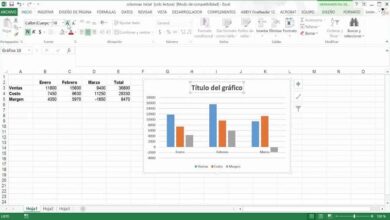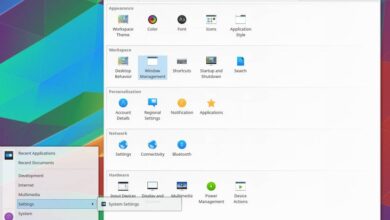Chocolatey: installez des programmes sous Windows à partir de CMD ou PowerShell
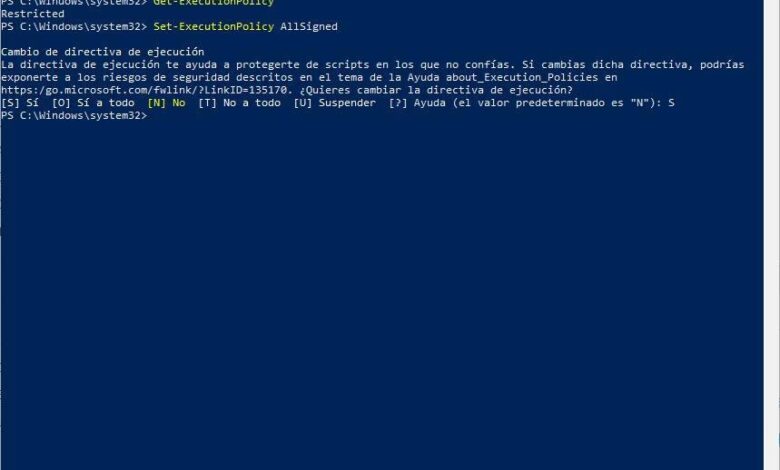
La manière d’installer des applications et des programmes dans Windows a toujours été la même, c’est-à-dire télécharger le programme et exécuter le programme d’installation à partir du bureau. Sous Linux, cela peut également être fait, bien que les utilisateurs préfèrent le faire en utilisant un gestionnaire de paquets, tel qu’APT, pour plus de commodité. Windows n’a pas de gestionnaire de paquets officiel comme avec les distributions Linux. Cependant, il est possible d’installer un gestionnaire similaire qui nous permet d’installer des applications directement avec une commande PowerShell ou CMD: Chocolatey.
Chocolatey est un gestionnaire de packages pour Windows conçu pour permettre aux utilisateurs de télécharger et d’installer des applications directement depuis Internet avec une simple commande pour PowerShell ou CMD. Au lieu d’avoir à sauvegarder tous les programmes que nous téléchargeons sur notre ordinateur (qui seront souvent obsolètes), avec cet outil, il est possible de configurer dans le cloud.
Nous pouvons exécuter une simple commande depuis la console CMD ou PowerShell pour installer les dernières versions des applications que nous utilisons souvent. De plus, Chocolatey nous permet également de créer nos propres scripts afin que, d’un double clic, nous puissions laisser notre ordinateur prêt.
Installez Chocolatey
L’ installation Chocolatey est programmée au format de script PowerShell. Par conséquent, pour l’installer, la première chose à faire est de réduire le niveau de sécurité de la console Windows. Pour ce faire, la première chose à faire est d’exécuter la commande suivante pour voir le niveau que nous avons configuré:
Get-ExecutionPolicy
S’il renvoie une valeur «Restreint», alors il faut exécuter la commande suivante dans la console pour le configurer en mode «AllSigned», afin qu’il permette l’exécution de scripts signés:
Set-ExecutionPolicy AllSigned
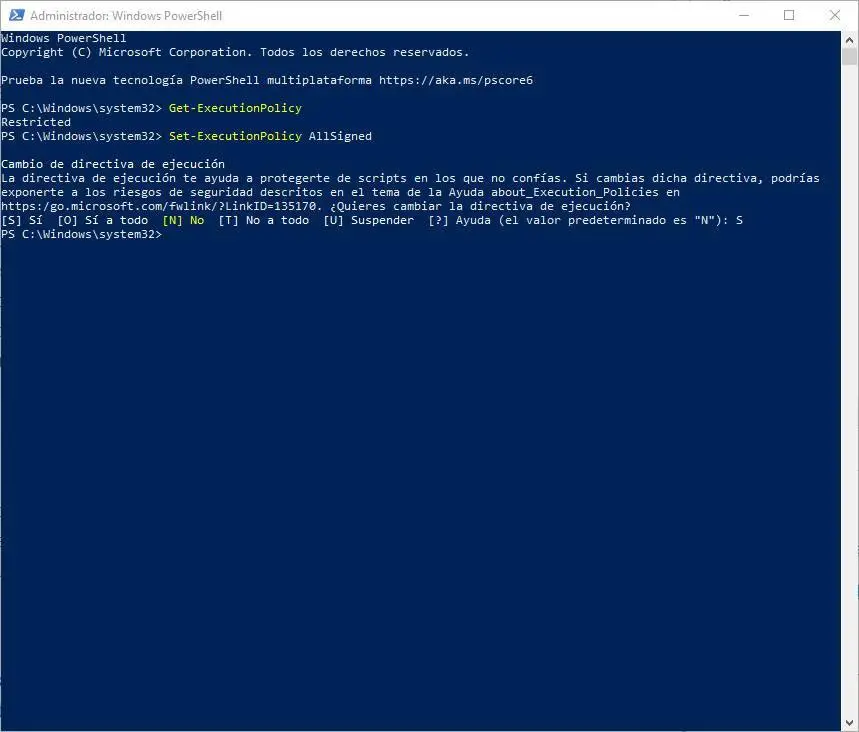
Nous pouvons maintenant procéder à l’installation du script en tant que tel. Pour ce faire, nous allons copier et exécuter le script suivant et attendre quelques secondes que l’installation se termine:
Set-ExecutionPolicy Bypass -Scope Process -Force; [System.Net.ServicePointManager] :: SecurityProtocol = [System.Net.ServicePointManager] :: SecurityProtocol -bor 3072; iex ((Nouvel objet System.Net.WebClient) .DownloadString (‘https://chocolatey.org/install.ps1’))
Lorsque le processus sera terminé, Chocolatey sera installé sur l’ordinateur. On peut vérifier que tout est correct en exécutant la commande « crash -? «, Qui nous montrera l’aide du programme.
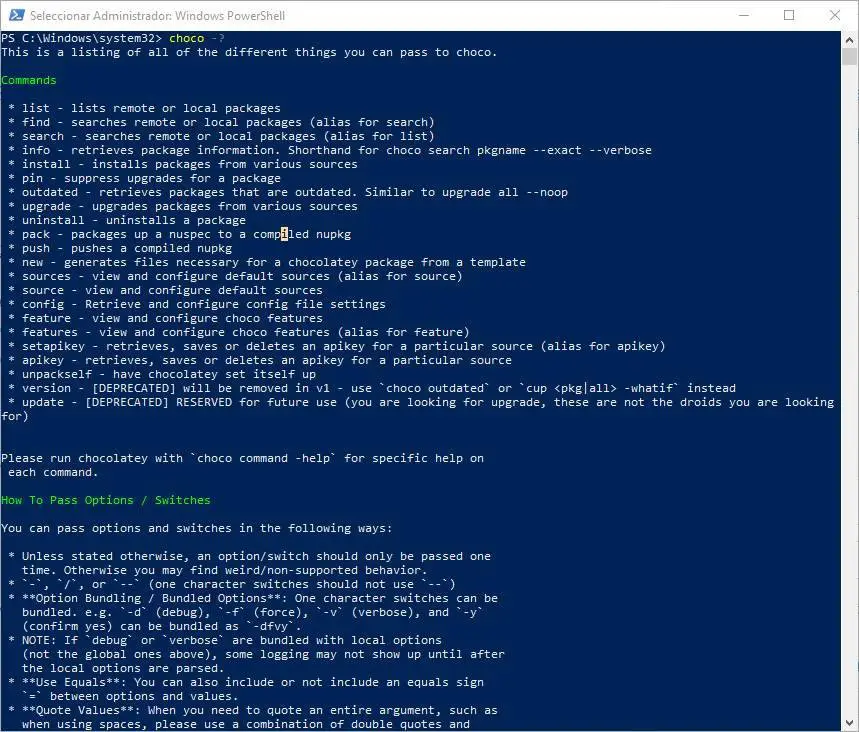
Une fois Chocolatey installé, nous pouvons l’utiliser indistinctement depuis PowerShell ou depuis CMD.
Open Source vs Pro vs Business
Chocolatey est un outil totalement gratuit et open source pour tous les utilisateurs de Windows, dans un cadre personnel. Cependant, ils ont également deux méthodes de paiement qui ajoutent des fonctions supplémentaires au service.
D’une part, nous avons l’édition Pro, conçue pour un usage individuel. Cette édition apporte, en plus de tout ce qu’offre OpenSource, une série de fonctions supplémentaires pour PowerShell, des améliorations dans le contrôle des packages, des serveurs plus rapides et plus stables et, en plus, une analyse antivirus de tous les programmes téléchargés. Son prix est de 96 dollars par an.
L’édition Business est destinée aux organisations. Pour un prix de 16 dollars par an et par appareil, nous trouverons de nombreuses autres fonctions et fonctionnalités, comme la synchronisation des packages entre ordinateurs et une administration centralisée de tous les programmes de tous les ordinateurs de l’entreprise.
Comment télécharger et installer des applications sous Windows
Choco n’a pas d’interface graphique, tout fonctionne depuis la console (CMD ou PowerShell) que nous aimons le plus. La première chose que nous allons voir, ce sont les différents paramètres qu’il nous offre:
- list – répertorie les packages distants ou locaux.
- find – recherche des packages distants ou locaux.
- search – identique à find.
- info – télécharge des informations supplémentaires sur un package.
- install – installe un package.
- pin – remplace les mises à jour du package.
- obsolète – met à jour les packages qui sont obsolètes.
- upgrade – mise à niveau des packages à partir de diverses sources.
- désinstaller – désinstaller un package.
- pack – gère le packet packer.
- push – envoyer un colis emballé.
- new – génère les fichiers nécessaires pour un nouveau paquet Chocolatey.
- sources – affiche et configure les sources par défaut.
- source – identique aux sources.
- config – récupère les fichiers de configuration.
- fonctionnalité – afficher et configurer les fonctionnalités de Chocolatey.
- fonctionnalités – identique à la fonctionnalité.
- setapikey – récupérer, enregistrer ou supprimer une API particulière.
- apikey – identique à setapikey.
Bien que le programme ait de nombreuses options, il est en fait très simple à utiliser. Nous allons ouvrir une fenêtre CMD (recommandée avec les autorisations d’administrateur), et nous allons utiliser le paramètre «find» pour rechercher des packages liés, par exemple, à «vlc»:
choco trouver vlc
Il nous montrera tous les packages qui se trouvent dans le référentiel sur le lecteur multimédia VideoLAN. Nous pouvons faire de même avec d’autres packages, par exemple avec «chrome», «firefox» ou avec «adobe».
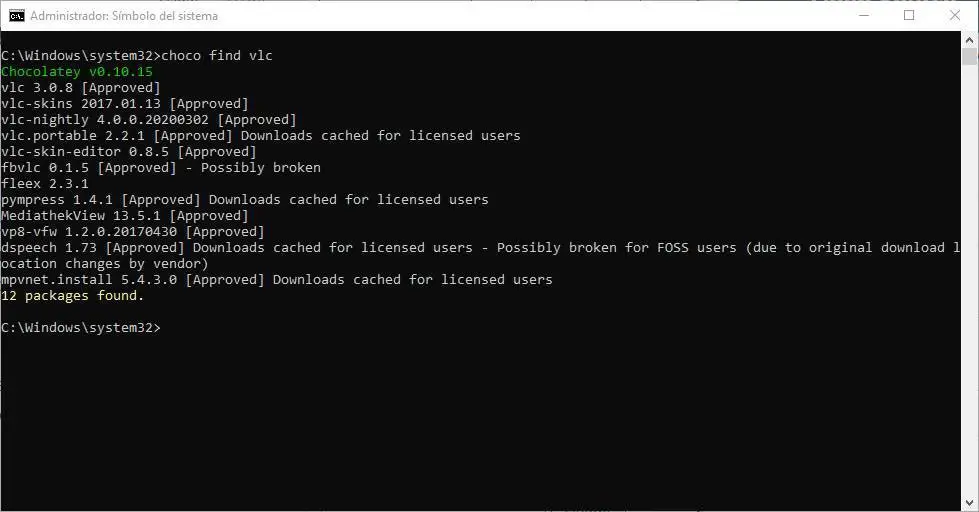
Quoi qu’il en soit, dans le lien suivant, nous pouvons trouver une liste de tous les packages (plus de 7000) disponibles au téléchargement et à l’installation de Chocolatey.
Par exemple, nous pouvons utiliser Chocolatey pour installer «Adobe Acrobat Reader» avec la commande suivante:
choco installer adobereader
Ou Google Chrome:
choco installer googlechrome
Firefox:
choco installer firefox
Ou bien sûr VLC:
choco installer vlc
Avec chaque commande, nous attendrons la fin du téléchargement. Le programme sera également installé automatiquement sur le PC, sans avoir à terminer d’assistant ou à faire autre chose que d’attendre que CMD nous dise qu’il a été installé.
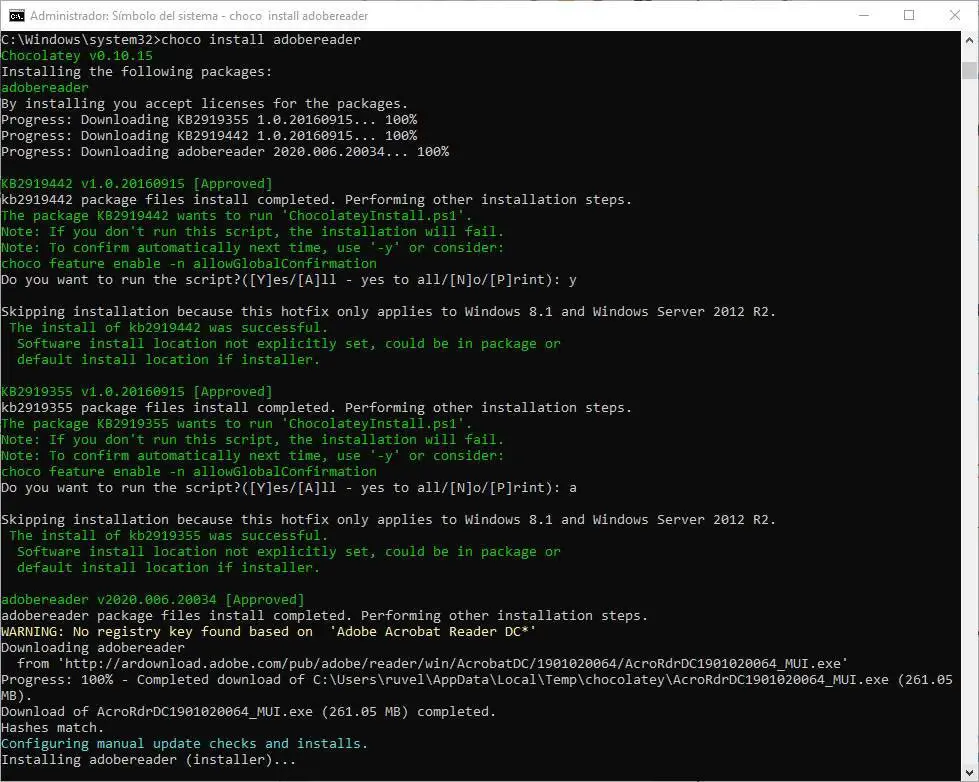
Nous pouvons vérifier les paquets installés avec cet outil en exécutant «choco list». Si, pour une raison quelconque, nous voulons désinstaller un programme précédemment installé, nous pouvons le faire en remplaçant «installer» par «désinstaller», comme indiqué dans les paramètres du programme:
choco désinstaller adobereader
Windows n’aura pas APT ou Pacman comme certaines distributions Linux. Mais sans aucun doute, Chocolatey est un outil à la hauteur des gestionnaires de paquets Linux. Un outil totalement gratuit et open source qui facilitera tout ce qui concerne l’installation et la désinstallation de programmes sous Windows.